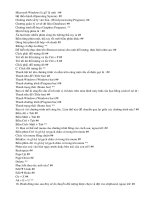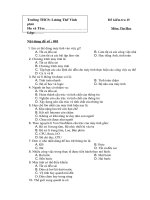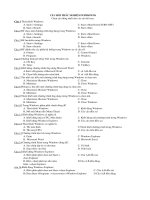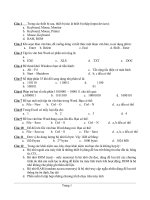Trắc nghiệm tin B Nông Lâm
Bạn đang xem bản rút gọn của tài liệu. Xem và tải ngay bản đầy đủ của tài liệu tại đây (576.79 KB, 17 trang )
BỘ GIÁO DỤC VÀ ĐÀO TẠO
TRƯỜNG ĐH NÔNG LÂM TP.HCM
KHOA LÂM NGHIỆP
----------
TÀI LIỆU ÔN TẬP
TRẮC NGHIỆM TIN B
NGƯỜI BIÊN SOẠN: NGUYỄN ĐÌNH CHIẾN
Tp Hồ Chí Minh, 2020
ĐỀ 1
1. Trong Microsoft Excel 2010, Hàm IF có thể lồng vào 7 cấp
2. Trong bảng tính Excel, để sửa dữ liệu trong 1 ơ tính mà khơng cần nhập lại, ta thực
hiện nháy chuột chọn ô cần sửa, rồi bấm F2
3. Cho 1 CSDL quản lý về thông tin thí sinh dự thi, trong đó có các thuộc tính (tên thí
sinh, khối, ngành) đếm số thí sinh dự thi khối A, dùng DcountA (…)
4. Khi nhấn Ctrl + C trong 1 chương trình ứng dụng các mục được chọn được sao
chép vào Clipboard Office
5. Trong bảng tính Excel, vùng là tập hợp nhiều ơ kế cận tạo thành hình chữ nhật, địa
chỉ vùng được thể hiện B1:H15
6. Trong Microsoft Excel 2010, hàm được dùng để tính TỔNG có nhiều điều kiện là
hàm SUMIFS
7. List Separator dùng để xác định dấu ngăn cách giữa các đối số
8. Trong Microsoft Excel 2010, để ngăn chặn người dùng mở FILE BẢNG TÍNH nếu
khơng biết mật khẩu thì đặt mật khẩu bảo vệ file bảng tính
9. Trong Microsoft Excel 2010, hàm được dùng để ĐẾM giá trị thỏa nhiều điều kiện là
hàm COUNTIFS
10. Trong Excel, khi viết sai tên hàm trong tính tốn, chương trình báo lỗi #NAME!
11. Sử dụng Office Clipboard, có thể lưu trữ tối đa 24 clipboard
12. Lỗi #NA là do khơng tìm thấy giá trị dị tìm
13. Trong bảng tính Excel khi khơng xác định được vùng tham chiếu sẽ báo lỗi #REF!
14. Trong bảng tính Excel 2007, để giữ cố định hàng hoặc cột trong cửa sổ soạn thảo,
ta đánh dấu hàng hoặc cột, chọn Thẻ View – Freeze Panes
15. Trong Excel muốn đặt mật khẩu khi mở trang tính, sử dụng File\ Info\ Protect
Workbook\ Encrypt with password
Hoặc có thể sử dụng File/ Save as\ Tools\ Ganeral Options\ Password to open
16. Trong Microsoft Excel 2007, để chèn hình ảnh, thực hiện Thẻ Insert – Picture
17. Để tắt/ mở thanh Ribbon dùng Ctrl + f1
18. Trong Excel để bảo vệ TRANG TÍNH bằng mật khẩu, dùng Review\ Changes\
Protect Sheet
19. Trong Microsoft Excel 2007, để ẩn cột, thực hiện Thẻ Home - Cells – Format –
Hide & Unhide – Hide Columns
20. Trong Microsoft Excel 2010, để xem cùng lúc 2 Worksheet khác nhau của 1
Workbook thì vào Menu View tại nhóm Window chọn New Window sau đó chọn
Arrange All để hiển thị 2 cửa sổ Worksheet
ĐỀ 2
1. Tại 1 trường học để biết có bao nhiêu giáo viên Nữ hưởng chế độ thâm niên giảng
dạy (trên 5 năm), dùng hàm Counifs
2. Để thay đổi biểu đồ dạng Column sang biểu đồ dạng Line, sử dụng Chuột phải vào
biên biểu đồ\ Change Chart Type
Hoặc Chart Tools\ Design\ Change Chart Type
4. Để sao chép và dán dùng Ctrl C và Ctrl V
5. Để cắt và dán dùng Ctrl X và Ctrl V
6. Để hủy bỏ thao tác vừa thực hiện dùng Ctrl Z
7. Để Redo dùng Ctrl Y
8. Xác định số tiền phải trả định kỳ trong mỗi quý chọn PMT
9. Xác định số tiền lãi trả mỗi tháng chọn IPMT
10 Xác định số tiền vốn trả mỗi tháng chọn PPMT
11. Xác định số tiền vốn và lãi phải trả mỗi tháng chọn PMT
12. Tính giá trị hiện tại (Present Value) ứng với số tiền ở tương lai với lãi suất và tiền
đầu tư thêm vào mỗi kỳ khơng đổi PV
13. Tính giá trị tương lai (Future Value) nhận được ứng với số tiền ở hiện tại với lãi
suất và tiền đầu tư thêm vào mỗi kỳ không đổi FV
14. Xác định mức khấu hao đều cho các năm SLN
15. Xác định mức khấu hao giảm kép cho các năm DDB
16. Dữ liệu kiểu số sẽ mặc nhiên căn thẳng lề phải
17. Dữ liệu kiểu thời gian sẽ mặc nhiên căn thẳng lề phải
18. Dữ liệu kiểu ngày/ tháng sẽ mặc nhiên căn thẳng lề phải
19. Dữ liệu kiểu kí tự sẽ mặc nhiên căn thẳng lề trái
20. Cho biểu đồ cột. Muốn thay đổi biểu đồ để kết hợp dạng cột và dạng đường, sau
khi chọn thành phần cần chuyển sang dạng đường, sử dụng thẻ Design\ Change
Chart Type\ Line
ĐỀ 3
1. Tài liệu của Microsoft Excel được lưu trên đĩa với phần mở rộng XLSX
2. Để xuống dòng trong cùng 1 ơ, ấn tổ hợp phím Alt – Enter
3. Trong bảng tính Microsoft Excel 2007, để chèn thêm 1 cột vào trang tính, chọn vị trí
cột cần chèn Home – Insert
4. Trong Microsoft Excel 2010, các bước để đặt tên “ABC” cho vùng A1:B2 ta chọn
vùng dữ liệu và trong phần name box nhập tên ABC và Enter
5. Trong Microsoft Excel 2010, cột B trong trang tính đang bị ẩn, để hiển thị cột B thì
kích chuột vào cột B rồi chọn Unhide
6. Trong Microsoft Excel 2010, khi bấm Enter để kết thúc việc vào dữ liệu công thức
cho 1 ơ con trỏ ơ ln dời sang ơ phía trên, ô bên dưới, ô bên phải ô hiện hành tùy
theo ta thiết lập
7. Có thể chọn những tab ngồi Excel đưa vào clipboard
8. Trong bảng tính Excel, để sửa dữ liệu trong 1 ơ tính mà khơng cần nhập lại, thực
hiện nháy chuột chọn ơ tính cần sửa, bấm F2
9. Trong Microsoft Excel 2010, chức năng Track Changes có tác dụng đánh dấu sự
thay đổi trên trang tính
10. Khi đang làm việc với Excel, Ctrl Home cho phép ngay lập tức đưa con trỏ về ô
đầu tiên (ô A1) của bảng tính
11. Trong Microsoft Excel 2007, để tách dữ liệu trong 1 ô thành 2 hay nhiều ô, thực
hiện Data – Text to Columns – Delimited
12. Trong bảng tính Excel 2010, chức năng Data\ Data Validation\ Settings\ Text
Length dùng để ràng buộc dữ liệu trên các ơ tính khi nhập vào chỉ cho phép nhập
vào là chuỗi có chiều dài xác định
13. Trong Microsoft Excel 2010, để dị tìm 3 GTLN trên vùng ta thực hiện chọn vùng
dữ liệu sau đó Home\ Conditional Formatting\ Top/ Bottom rules\ Top 10 items…
Và nhập giá trị 3
14. Khi xây dựng bất cứ bảng tính nào đó, cần những vùng nhập dữ liệu theo yêu cầu
nhất định nào đó, chọn lệnh Data Validation
15. Trong Microsoft Excel 2010, Ctrl sử dụng để chọn nhiều ô không liên tục trên
cùng 1 bảng tính
16. Quan sát 4 nhóm tuổi thọ (60, 65, 70, 75) của 16 người ngẫu nhiên, để tính trung
bình mẫu, độ lệch chuẩn, phương sai mẫu, dùng lệnh Descriptive Statisties
17. Dạng địa chỉ tuyệt đối là $B$2 : $D$8
18. Để thực hiện cách lọc 1 danh sách (lọc nâng cao), sử dụng (Advanced) trên nhóm
Sort & Filter của Tab Data
19. Để định dạng có điều kiện các giá trị trên 5 ta chọn vùng cần định dạng sau đó
chọn Home\ Conditional Formatting\ Greater than… và nhập giá trị 5
20. Để tổng hợp dữ liệu (đếm, tổng, trung bình, …) theo từng nhóm có trong danh
sách dùng Subtotal
ĐỀ 4
1. Để tổng hợp dữ liệu từ nhiều nguồn dữ liệu khác nhau chọn Consolidate
2. Trong Microsoft Excel 2010, để áp dụng định dạng Table Style Light cho 1 vùng ta
chọn vùng cần định dạng thực hiện Home\ Format as table chọn table style light 1
3. NUM! là lỗi dữ liệu kiểu số
4. Phím Shift kết hợp với quét chuột được sử dụng để chọn các vùng liên tục trên cùng
1 bảng tính
5. Trong Microsoft Excel 2010, để xóa các định dạng có điều kiện ta chọn vùng cần
xóa sau đó Home\ Format\ Hide & Unhide\ Hide Sheet
Hoặc Chuột phải vào thẻ Sheet cần làm ẩn\ chọn Hide
6. Chức năng Data/ Consolidate thì Reference dùng để xác định dữ liệu dùng để thống
kê thơng qua địa chỉ của nó. Điều quan trọng là Field đầu tiên của phạm vi này phải là
field có phạm vi dữ liệu
7. Trước khi tạo bảng Pivot Table, ta phải kiểm tra lại xem bảng tính đã là tiêu chuẩn
của CSDL chưa
8. Để tạo 1 mẫu cho vùng dữ liệu A1: G9, cụ thể tơ màu vùng màu đỏ, kẻ đường viền
ngồi 2 nét, chữ màu vàng, ta dùng Format as Table
9. Muốn tô màu thỏa điều kiện trên 5 cho vùng dữ liệu A1: A10, ta dùng Format as
Cells
10. Tô màu vàng cho những ơ có số lượng nằm trong khoảng từ 5 đến 10 cho vùng dữ
liệu A2: H10, chọn Conditional Formatting
11. Cho 1 CSDL, hãy rút trích những mẫu tin dùng Advanced Fillter
12. Để tương tác trực quan (không cần sử dụng cơng thức) với bảng dữ liệu hiện có tạo
ra bảng tổng hợp nhanh từ bảng dữ liệu này chọn Pivot Table & Pivot Chart
13. Để xác định vị trí của giá trị nào đó với 1 mảng dữ liệu cho trước, chọn Match
14. Khảo sát chi phí sản xuất X và sản lượng Y của 10 công ty cùng loại, để đánh giá
sự phụ thuộc giữa X và Y dùng CORREL (correlation)
15. Để tạo 1 hàm do người dùng tự định nghĩa và vận dụng hàm đó vào Excel, dùng
VBA (Visual Basic for Application)
16. Những từ khóa khơng dùng trong VBA: End, Abc
17. Cách khai báo biến đúng trong VBA: Dim Hoten as String
18. Hàm CSDL là Dsum, Dmax, Dmin, Dcount, Daverage
19. Trong Microsoft Excel 2010, ý nghĩa thao tác Data/ Filter/ Auto Filter là tự động
lọc dữ liệu thỏa điều kiện nào đó, ngay tại bảng tính hiện hành
20. Trong Excel, để đưa vào trang tính các dữ liệu từ Access, sử dụng Data\ From
Other Soures\ chọn Access
ĐỀ 5
1. Trong Excel, để tạo liên kết từ ô A40 đến 1 trang web, sử dụng Existing File or
Web Page trong hộp Link to
2. Trích dữ liệu trong Excel 2010 không lấy các giá trị trùng nhau. Trong Advanced
Fillter chọn mục Unique records only
3. Thêm trục thứ 2 vào biểu đồ chọn Right Click\ Format Data Series\ Secondary
Axis
4. Khi làm ẩn thuộc tính đường lưới ơ trong bảng tính Excel cần Vào Tool/ Option,
tại thẻ View bỏ chọn Gridlines trong Window Options
5. Để xóa đồng thời nội dung, định dạng, ghi chú, liên kết trong bảng tính, sau khi
chọn tồn bộ bảng tính, vào Home\ Clear\ Clear All
6. Để tìm các vùng có sử dụng cơng thức, vào Home, Find & Select, Go to Special,
Chọn Formulas
7. Biểu tượng Sort nằm trong nhóm Sort & Filter của thẻ Data
8. Muốn biểu diễn 1 hàm hồi quy của dãy số liệu, dãy này biến đổi theo 1 dãy số liệu
khác hoặc biến đổi theo thời gian, sử dụng Trendline
9. Để thể hiện nội dung chữ trong 1 ơ thành nhiều dịng, dùng Home/ Alignment/
Wrap Text
10. Để thay đổi thư mục mặc định lưu trữ các Workbook, nhập đường dẫn trong mục
Default file location nằm trong thẻ General của hộp thoại Excel Options
11. Muốn tính lại tồn bộ các cơng thức trong 1 sheet, sử dụng Fomulas/ nhóm
Calculation/ Calculate Sheet
12. Chèn 1 cơng thức vào bảng tính. Muốn chắc rằng cơng thức này sẽ phản hồi lại 1
mong muốn nào đó của người dùng. Sử dụng Pivot Chart report
13. Công cụ Pivot Table có chức năng Thống kê, Tổng hợp dữ liệu
14. Để ẩn 1 số cột của trang tính, sử dụng chuột phải vào biên cột\ chọn Hide
Hoặc chọn các cột cần làm, vào Home\ Format\ chọn Hide & Unhide
15. Sau khi thực hiện thao tác chép dữ liệu, muốn hiển thị hộp thoại Paste Special để
thực hiện thao tác dán đến nơi khác dùng Ctrl + Alt + V
16. Để đặt tên 1 vùng gồm nhiều ô, sử dụng Formulas – Name Manager – New –
Đặt tên vùng & chọn vùng cần đặt tên
Hoặc Formulas – Define Name – Đặt tên vùng & chọn vùng cần đặt tên
17. Cho 1 CSDL quản lý về thơng tin bán hàng, trong đó có các thuộc tính (tên sản
phẩm, số lượng, đơn giá, thành tiền), hãy tìm những mẫu tin có thành tiền lớn nhất của
từng sản phẩm, dùng Dmax (…)
18. Cho 1 CSDL quản lý về thơng tin bán hàng, trong đó có các thuộc tính (tên sản
phẩm, số lượng, đơn giá, thành tiền), hãy tính tổng thành tiền của sản phẩm có số
lượng trên 10, dùng Sumifs (…) hoặc {Sum (X*(…))} hoặc Dsum (…)
19. Các hàm dị tìm và tham chiếu trong Excel 2010 gồm Vlookup, Hlookup, Index,
Match
20. Trong Microsoft Excel, cú pháp đúng đối với hàm SUMIF là SUMIF (range,
criteria, [sum_rangel])
ĐỀ 6
1. Trong bảng tính Excel 2007, hộp thoại Chart Wizard cho phép xác định tiêu đề, có
đường lưới hay không, chú giải cho các trục cho biểu đồ
2. Trong bảng tính Excel 2010, để hiệu chỉnh (edit) 1 cơng thức mảng, chọn tồn bộ
khối ơ chứa cơng thức mảng cần hiệu chỉnh, hiệu chỉnh cơng thức sau đó Ctrl +
Enter
3. Trong bảng tính Excel 2010, cấu trúc hàm đúng là = DAVERAGE (database,
field, crieria)
4. Trong Excel khi thực hiện công thức chia cho 0 sẽ thông báo lỗi ≠ 𝐃𝐢𝐯/𝟎
5. Trong bảng tính Excel 2010, chỉ cho phép mở 1 Workbook được lấy từ 1 nguồn
không tin cậy mà không cần cảnh báo rủi ro khi tắt chế độ Protected View trên
nguồn của tài liệu tương ứng
6. Đặt mật khẩu cho 1 Workbook trong Excel 2010, Review (trong nhóm Change
chọn Protect Workbook)
7. Trong Microsoft Excel 2010, để sử dụng cơng thức mảng khi hồn tất cơng thức
dùng phím Ctrl + Shift + Enter
8. Trong Microsoft Excel 2010, biểu đồ thu nhỏ bên trong các ơ trang tính có 3 dạng
cơ bản
9. Để khởi động Microsoft Excel chọn Start Programs Microsoft Excel
10. 1 công thức trong Excel sẽ bao gồm Dấu = rồi đến biểu thức gồm tối thiểu 2
toán hạng được liên kết bằng 1 toán tử
11. Để hủy bỏ thao tác vừa thực hiện nhấn tổ hợp phím Ctrl Z
12. Trong Microsoft Excel 2010, 1 hàm được tạo ra bởi VBA để dùng được hàm này
ta phải tắt (Disabled) chế độ chặn Macro trong Macro Setting
13. Khi đang làm việc với Excel, để ẩn công thức trong 1 khối ô trong khi vẫn cho
hiển thị kết quả của cơng thức thì chọn khối ơ cần bảo vệ, thực hiện lệnh Home
(Font (Trong thẻ Protection chọn Hide, sau đó thực hiện lệnh Review (Protect
Worksheet)
14. Khi đang làm việc với Excel, có thể di chuyển từ sheet này sang sheet khác bằng
cách sử dụng Ctrl – Page Up; Ctrl – Page Down
15. Trong Microsoft Excel 2010, khi thực hiện lệnh Advanced Filter, phát biểu đúng
nhất với vùng tiêu chuẩn là luôn phải đặt điều kiện từ dòng đầu tiên tiếp theo sau
dòng tiêu đề của vùng điều kiện
16. Trong Microsoft Excel 2010, ơ A1 có 1 cơng thức, để sao chép (chỉ kết quả) của ơ
trên vào ơ A2 thì ta cần thực hiện tại ô A1 chọn copy, chuyển sang ô A2 thực hiện
lệnh Paste Special, chọn Value
17. Trong bảng tính Microsoft Excel 2007, để tách dữ liệu trong 1 ô thành 2 hoặc
nhiều ô, thực hiện Thẻ Data – Text to Columns – Delimited
18. Trong Microsoft Excel 2007, để thiết lập nhãn in, thực hiện The Page Layout –
Page Setup – Print Titles
19. Trong Office 2007, tại bảng tính Excel, muốn xóa hẳn 1 hàng ra khỏi trang tính,
đánh dấu khối chọn hàng này và thực hiện Home – Delete
20. Trong Microsoft Excel 2010, muốn chuyển đổi dữ liệu cột thành hàng hay hàng
thành cột thì trong hộp thoại Paste Special chọn Transpose
ĐỀ 7
1. Giả sử mua 1 chiếc xe máy và trả trước 7.000.000 đồng, số còn lại trả theo phương
thức trả góp sau 24 tháng, cuối mỗi tháng góp 1.000.000 đồng. Lãi suất 0,65%/ tháng.
Hỏi chiếc xe có giá bao nhiêu? Dùng hàm PV
2. Một người gửi vào ngân hàng $10.000 với lãi suất 5% một năm, và trong các năm
sau, mỗi năm gửi thêm vào $200 trong 10 năm. Vậy khi đáo hạn (10 năm sau), người
đó sẽ có được số tiền là bao nhiêu? Dùng hàm FV
3. Trong bảng tính Excel sau đây:
Kết quả như trong hình có thể là kết quả của thao tác thống kê bằng:
A. Consolidate
B. PivotTable
C. Data Table
D. Subtotal
4. Kiểu dò trong hàm MATCH có ý nghĩa:
Kiểu dị là 1: Nhỏ hơn hay bằng giá trị tìm kiếm <trị dị>, mảng dị phải được sắp
xếp tăng dần
Kiểu dị là 0: Chính xác giá trị tìm kiếm <trị dị>, mảng dị khơng cần sắp xếp
theo thứ tự
Kiểu dị là -1: Lớn hơn hay bằng giá trị tìm kiếm <trị dò>, mảng dò phải được
sắp xếp giảm dần
5. Hàm INDEX dùng để:
Xác định giá trị của 1 ô trong bảng tra được xác định bởi chỉ số dòng và cột đã
cho
Xác định giá trị của 1 ô trong bảng tra được xác định bởi hàm Match dòng và cột
đã cho
6. Hàm GOAL SEEK dùng để:
Áp dụng trong các bài tốn giải phương trình 1 ẩn số, tính doanh thu hịa vốn,
thay đổi một chỉ tiêu chi phí nào đó để có được lợi nhuận như mong muốn, tính
tổng chi phí cho tổng chi phí rịng phải trả, …
7. Hàm VLOOKUP là hàm dùng để tìm kiếm giá trị tương ứng trên ô cột đầu tiên
của bảng tham chiếu và cho kết quả tương ứng trong cột chỉ định
8. Hàm HLOOKUP là hàm tìm kiếm một giá trị trên dòng đầu tiên của bảng tham
chiếu và cho kết quả tương ứng trong dòng chỉ định
9. Trong MS Exel 2010, cho bảng số liệu tiền lương nhân viên như sau:
Dùng hai ký tự cuối cùng của mã nhân viên tra vào bảng mã để điền thơng tin PHỊNG
BAN. Cơng thức nào dưới đây được lập tại ô F6?
=HLOOKUP(LEFT(D6;2);$H$15:$K$16;2;0)
10. Cho bảng số liệu như sau trong MS Excel 2010:
Tính trị giá = Số lượng * Đơn giá *(1 - Mức giảm) . Trong đó, mức giảm được tính
như sau: Nếu số lượng bán ra dưới 50 thì mức giảm là 0; ngược lại thì mức giảm sẽ là
10 %. Công thức tại ô F2 như thế nào?
= D2*E2 *(1-If (D2 <50; 0%;10%))
11. Hãy tính thuế nhập khấu theo Đối tượng của các mặt hàng dưới đây:
Công thức nào được lập ở ô G5?
=VLOOKUP(D5;$D$17:$F$20;2;1)*E5
12. Tìm kiếm giá trị Mã đơn vị của bảng tham chiếu và cho ra kết quả Đơn vị tương
ứng với mức thưởng đó
Cơng thức nào được lập ở ơ C2?
=HLOOKUP(A2:A4;$A$6:$D$7;2;1)
13. Điền vào cột Tên hàng biết rằng ký tự đầu của Phiếu xuất kho là mã VT
Công thức nào được lập ở ô C5?
=HLOOKUP(LEFT(B5,1),$E$6:$H$7,2,0)
14. Điền vào cột Tên hàng biết rằng ký tự đầu của Phiếu xuất kho là mã VT, ký tự cuối
Phiếu xuất kho là Giá
= HLOOKUP(LEFT(B5,1),$E$5:$H$7,IF(RIGHT(B5,1)=“1”,2,3),0)
15. Dựa vào cột dữ liệu có trong các ơ B3: C9, Tìm hiểu xem tên James được đề cập
trong ô E3 có phần thưởng dựa trên lương lớn hơn 10000$ hay không?
=IF(VLOOKUP(E3,B3:C9,2,FALSE)>10000,“Yes”,“No”)
16. Xác định Họ tên và Kênh quảng cáo trong mỗi Mã?
=VLOOKUP(MID(A2,6,4),$E$2:$F$4,2,0)
17. Nhập công thức điền Tỉnh dựa vào 2 ký tự cuối cùng của Mã SP và bảng tra thông
tin
=VLOOKUP(RIGHT(A4;2);$D$12:$E$15;2;0)